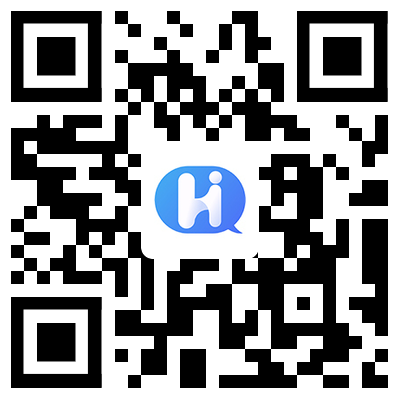|
相信各位在使用U盘安装系统http://www.upingguo.com/的时候,都需要通过bios进行U盘启动,U盘可以用来安装系统是大家所熟知的,但是用U盘刷新bios却很少有人知道。那么今天我们就一起来学习下要怎么使用U盘刷新bios。  在刷新的时候请注意以下的事项: 1、在刷新过程中请不要重启过断电。 2、在刷新之前请认真选择适合的bios。 还有在安装之前请先准备好以下的工具: 1、U盘 2、下载好跟自己匹配的bios 具体的操作步骤如下: 1、将U盘连接电脑,然后运行“USBoot”,然后在弹出的警告窗口中选择“确定”。 2、接下来在界面中选择你的U盘,然后点击“点击此处选择工作模式”选项,然后选择“FDD模式”(ZIP模式亦可),如果你的U盘超过128M就请选择HDD模式。 3、在设置完毕后,就可以根据提示点击“开始”键,然后在弹出的警告窗口中点击“确定”。 4、接下来会提示格式化U盘,然后选择“是”(记得确认已经做好备份),接下来根据提示拔出U盘再插入U盘即可,这样一直会有提示直到引导U盘制作成功。 5、然后把之前准备好的“up.BAT” (刷新命令对应的批处理,不同类型bios不一样的)、“AWDFLASH.exe”(刷新程序,不同类型bios不一样的)和“N5TAAB16.Bin”(bios文件)拷贝到U盘里面。 6、重启电脑,然后按下“F9”键,就会弹出快速引导设置的窗口。 7、“快速引导设置窗口”有两种,一种选择“Removable”(如果之前使用的是ZIP模式,就会认到“HARD DISK”) 8、然后就可以认到U盘,在一小段时间后就可以进入DOS了,然后在DOS中输入up.bat,然后敲击回车键,接下来只需要静静等待刷新完成即可, 9、在刷新完成后,按下“F1”键,重启电脑。然后在开启电脑时按下“DEL”键,进入cmos中,然后在“Load optimized defaults”项中输入“Y”就可以将bios的优化值导入系统。这就完成了使用U盘在DOS中刷新bios的全过程。 在通过以上的详细介绍之后,你是否对使用U盘刷新bios的操作有所了解,希望对各位有所帮助。更多关于bios刷新的文章推荐:关于BIOS的升级方法介绍http://www.upingguo.com/biosszjc/87.html。 |